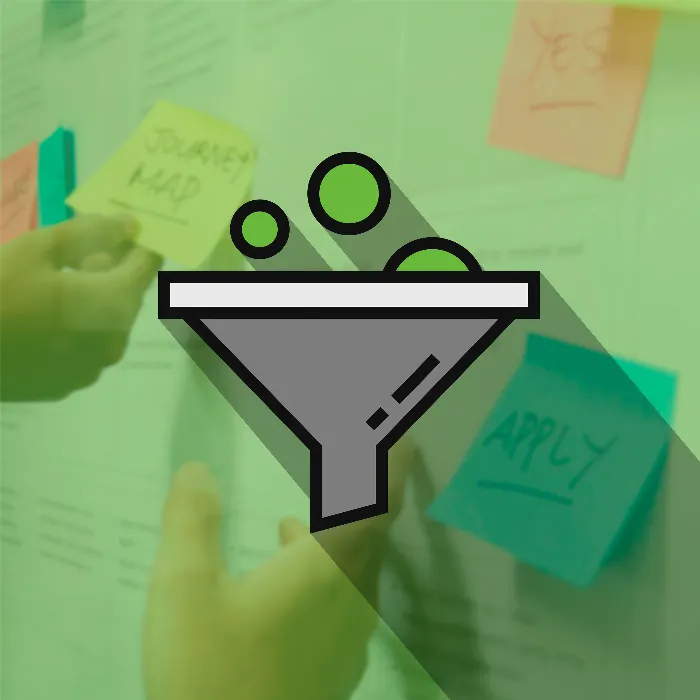Дизайн и пользовательский опыт играют важную роль в цифровом мире. Работа с такими инструментами дизайна, как Adobe XD, дает вам возможность проектировать интуитивно понятные пользовательские интерфейсы, создавать прототипы и эффективно делиться ими с другими. В этом руководстве вы познакомитесь с основами Adobe XD, начиная с базовых принципов дизайна и заканчивая методами создания прототипов и сотрудничества с различными командами.
Основные сведения
- Adobe XD позволяет создавать дизайн для различных носителей и платформ.
- Эффективный процесс проектирования включает в себя несколько этапов, от макетов низкой достоверности до прототипов высокой достоверности.
- Использование wireframes и UI kits ускоряет процесс проектирования.
- Прототипы можно демонстрировать и тестировать на мобильных устройствах в режиме реального времени.
- Совместная работа с четким делегированием полномочий разработчикам может значительно улучшить рабочий процесс.
Пошаговое руководство
Шаг 1: Настройте рабочую среду
Чтобы начать работу с Adobe XD, откройте приложение и выберите нужный тип артборда. Вы можете создавать дизайны для различных устройств, таких как смартфоны, планшеты или веб-сайты. Простой способ начать работу - выбрать макет iPhone, чтобы начать работу.
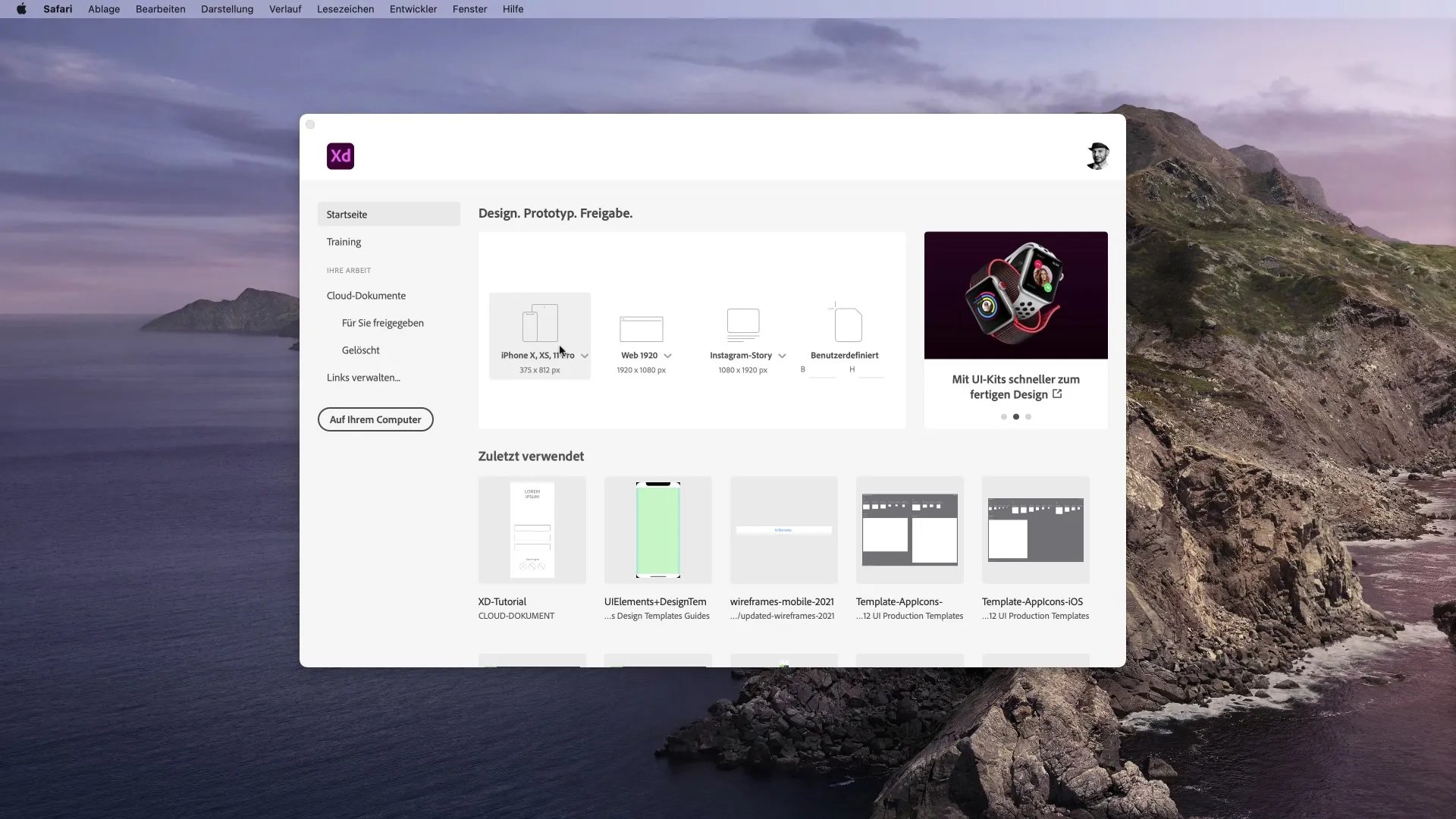
Шаг 2: Изучите инструменты и возможности
Adobe XD предлагает множество инструментов, которые можно найти на панели инструментов с левой стороны. Здесь вы можете добавлять фигуры, текст, цвета и изображения. Чтобы создать визуальный дизайн, экспериментируйте с текстами и формами. Чем больше вы будете играть с инструментами, тем лучше освоите программу.
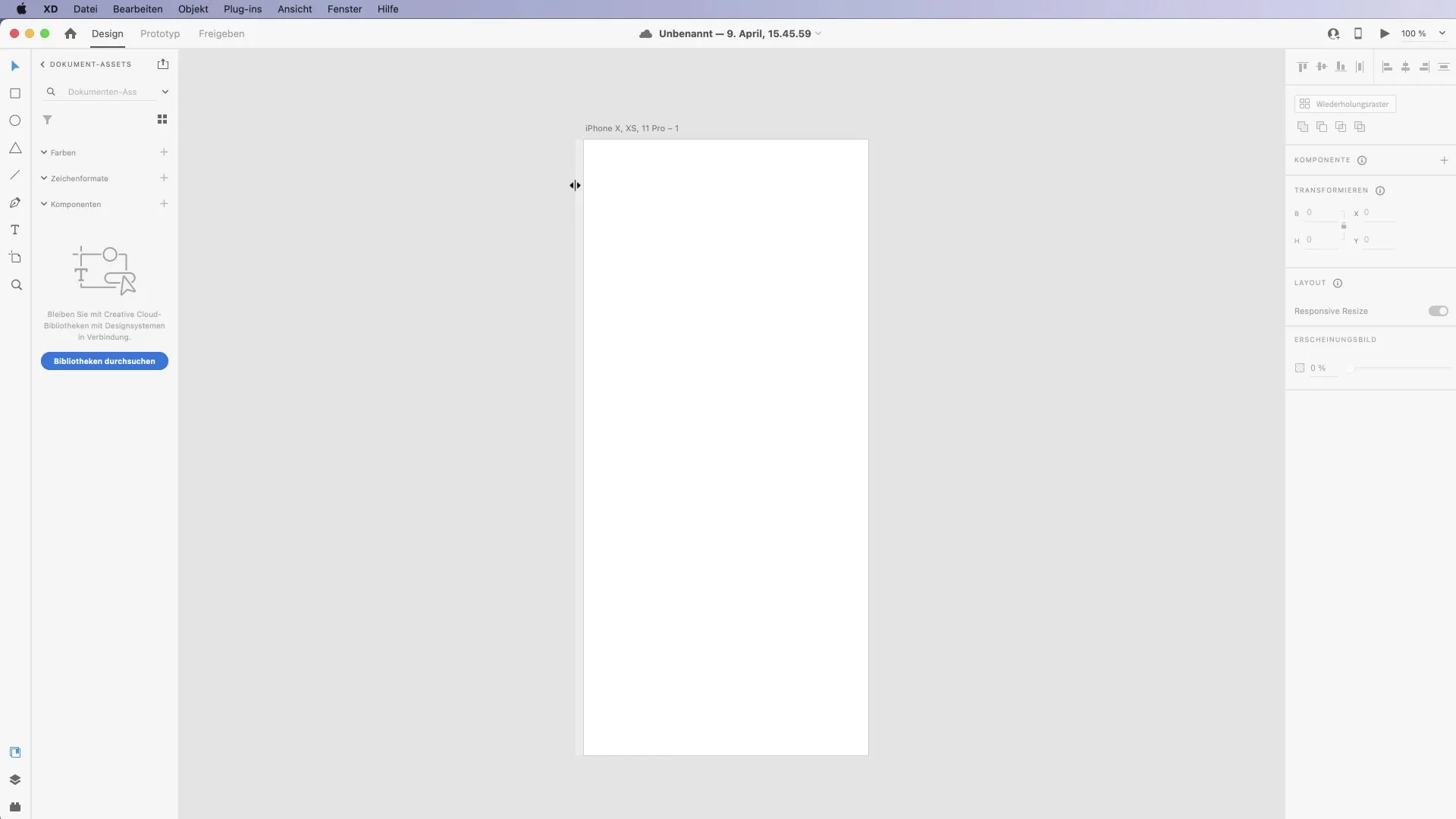
Шаг 3: Создайте макеты с низкой степенью достоверности
Начните с создания прототипа низкой точности, чтобы определить основную логику вашего дизайна. Сделайте грубый набросок, где должны располагаться такие элементы, как текстовые поля, кнопки и изображения. Это поможет вам спланировать основной макет и не запутаться в деталях.
Шаг 4: Завершение работы над дизайном
После того как вы закончили работу над прототипом низкой степени достоверности, убедитесь, что логика и поток пользователей понятны. Начните работу над прототипом средней степени достоверности, в котором вы добавите больше деталей. Теперь вы можете добавить цвета фона, стили текста и кнопки, чтобы сделать дизайн более привлекательным.
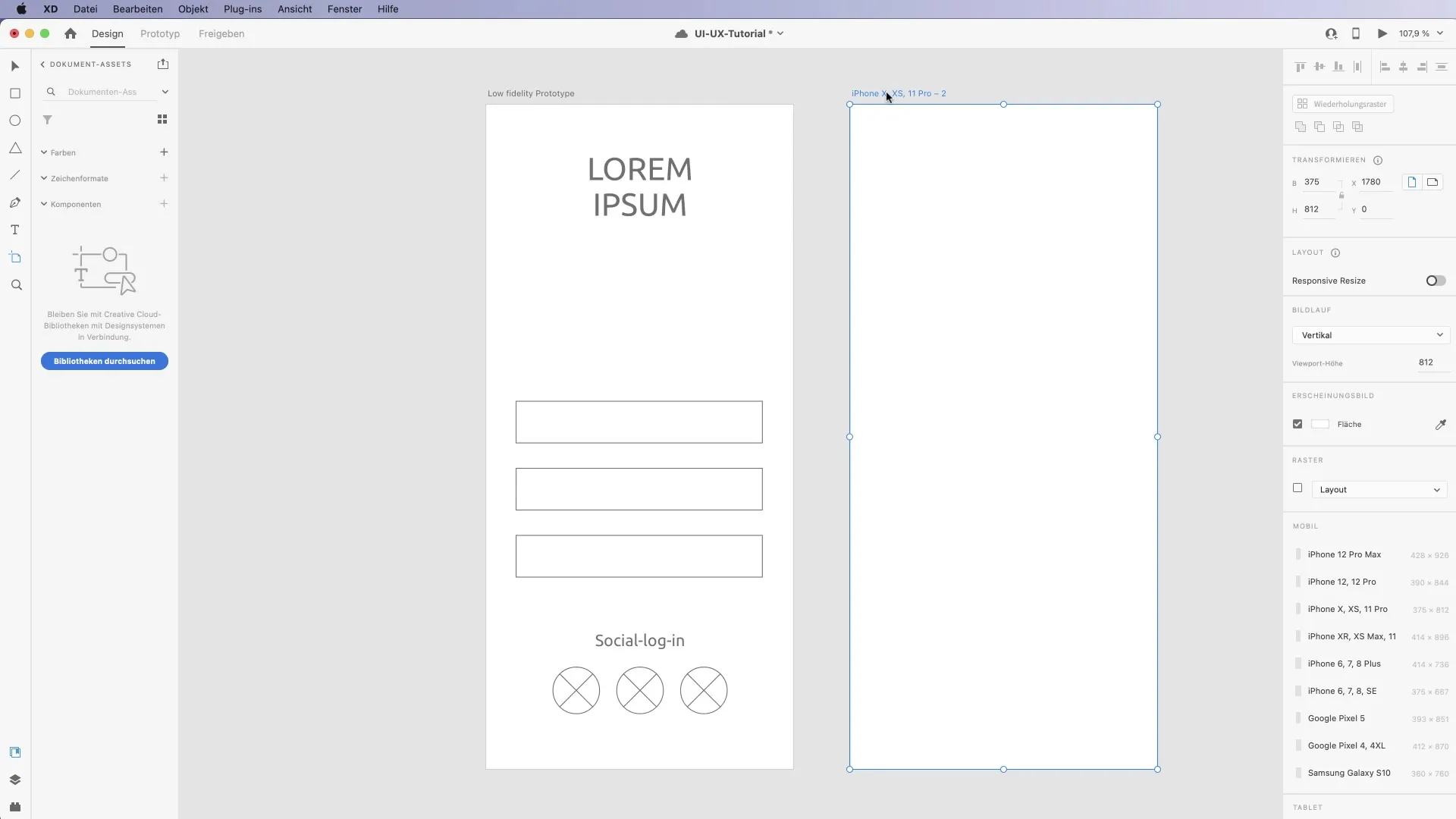
Шаг 5: Создание прототипа высокой точности
Теперь вы можете перейти к созданию прототипа высокой точности. Это означает, что вы добавляете точные цвета, шрифты и элементы дизайна, чтобы дизайн производил реалистичное впечатление. Настройте кнопки и другие элементы взаимодействия, чтобы убедиться, что все выглядит и работает хорошо.
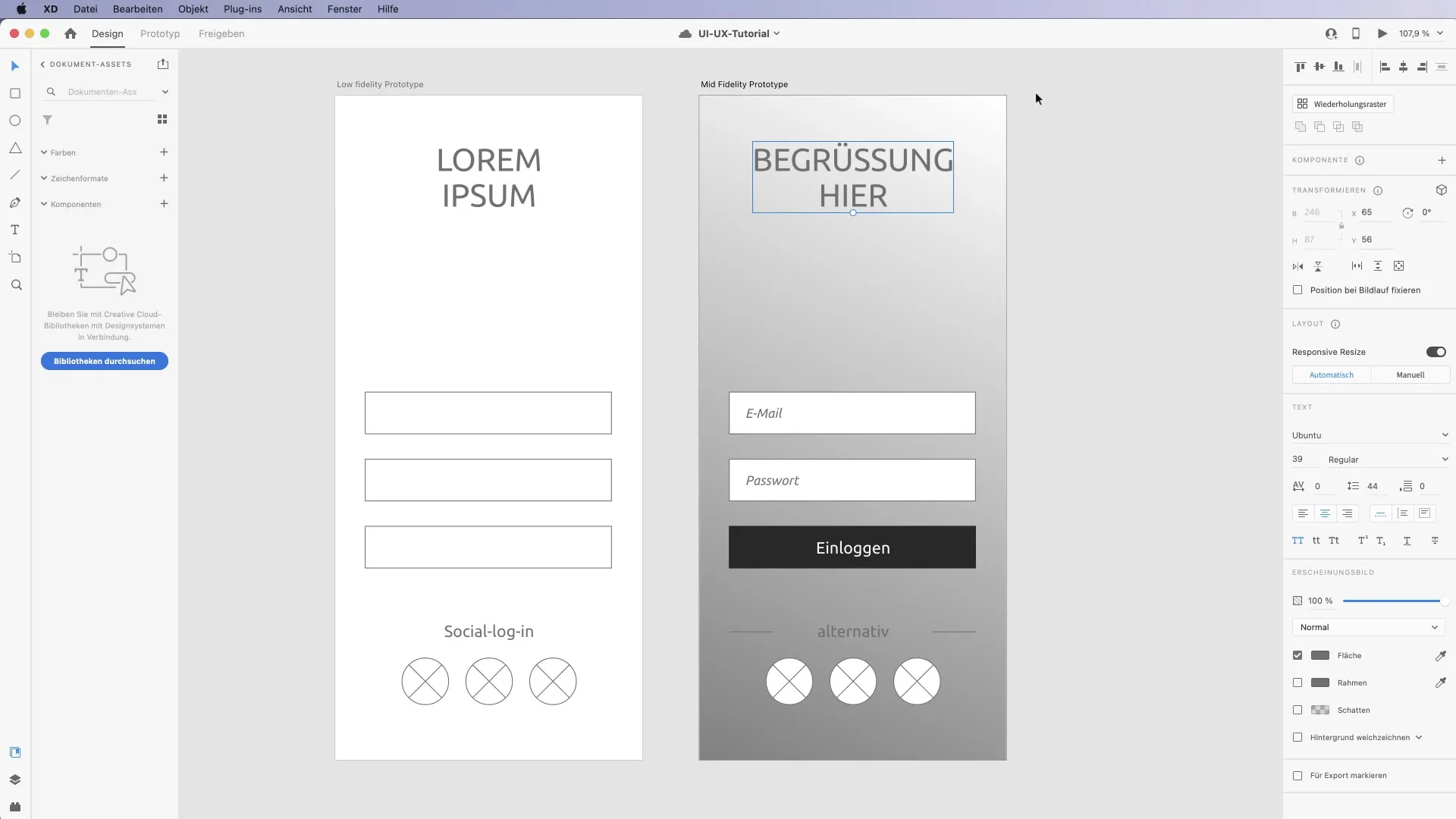
Шаг 6: Тестирование прототипов для мобильных устройств
Одна из сильных сторон Adobe XD - возможность протестировать прототип в режиме реального времени на мобильных устройствах. Подключите свой смартфон через USB-кабель и загрузите прототип, чтобы посмотреть, как он работает на реальном устройстве. Это поможет вам выявить проблемы на ранней стадии.
Шаг 7: Используйте компоненты
Используйте компоненты для повторяющихся элементов дизайна. Когда что-то меняется, изменения автоматически применяются ко всем экземплярам этого компонента. Это экономит время и обеспечивает последовательность в дизайне.
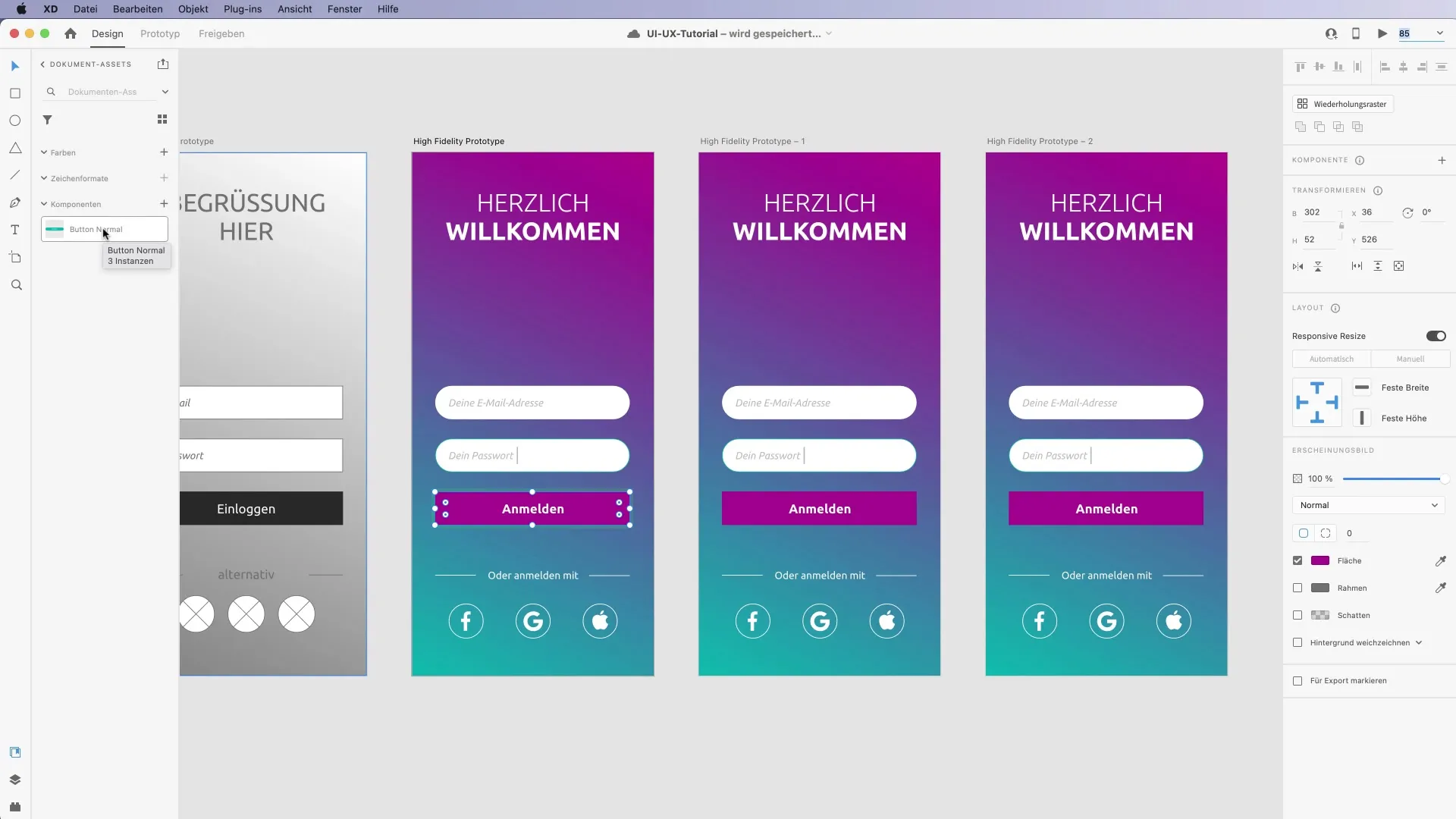
Шаг 8: Используйте эскизы и наборы пользовательского интерфейса
Чтобы ускорить процесс проектирования, вы можете использовать готовые схемы и наборы пользовательского интерфейса. Эти ресурсы обеспечивают прочную основу для быстрого начала работы и преодоления творческих блоков. Скачайте нужные вам наборы и адаптируйте их к своему дизайну.
Шаг 9: Составление карты путешествия клиента
Используйте wireframes для составления карты путешествия клиента. Это поможет вам нарисовать весь поток пользователей от регистрации до входа на сайт и далее. Создайте необходимые артборды и протестируйте переходы, чтобы лучше понять пользовательский опыт.
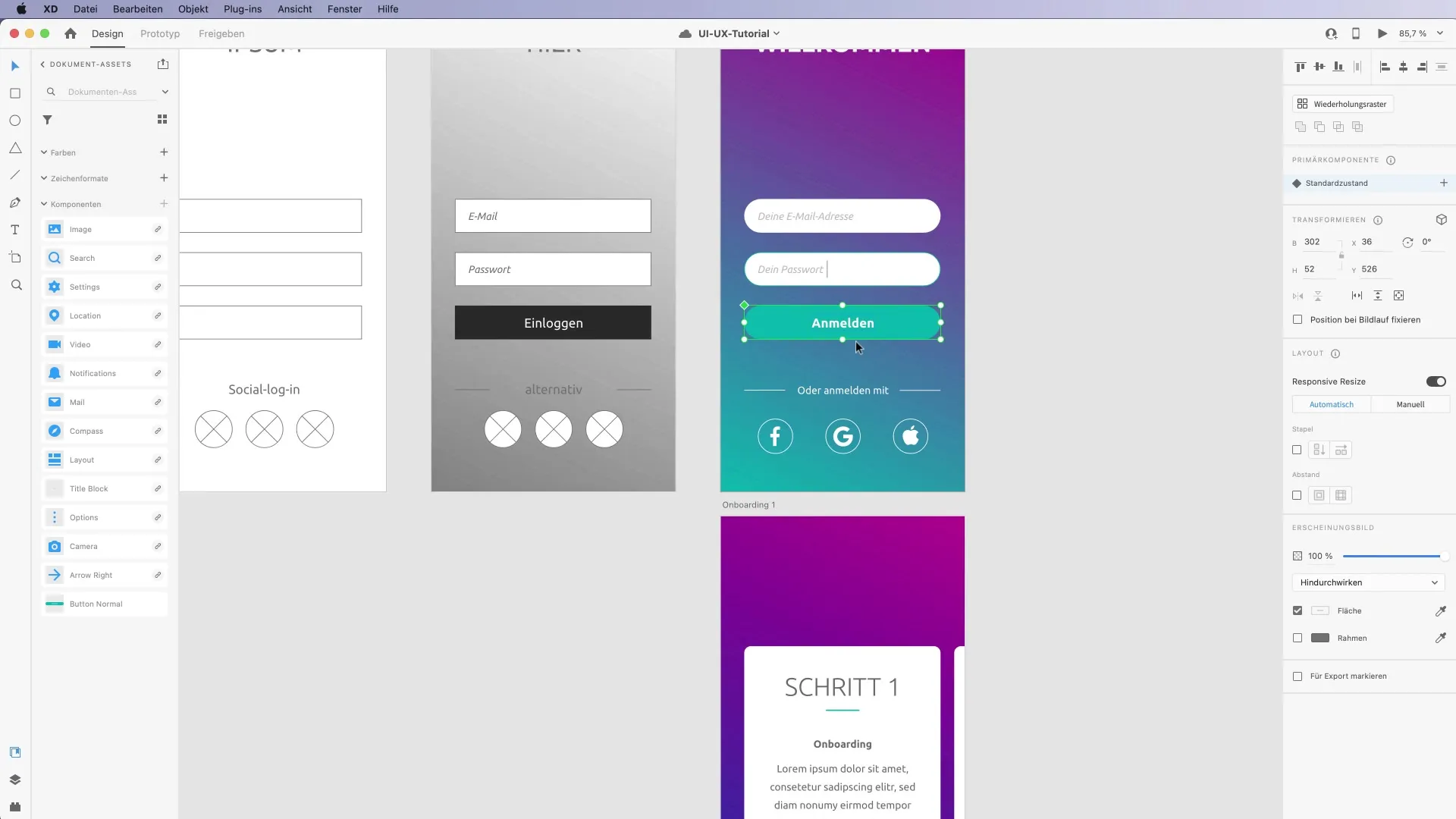
Шаг 10: Обратная связь и итерации
Когда вы будете довольны своим прототипом, настанет время собирать отзывы. Выложите свой подробный прототип в виде ссылки, чтобы другие могли высказать свое мнение. Обязательно примите во внимание их предложения и при необходимости внесите коррективы.
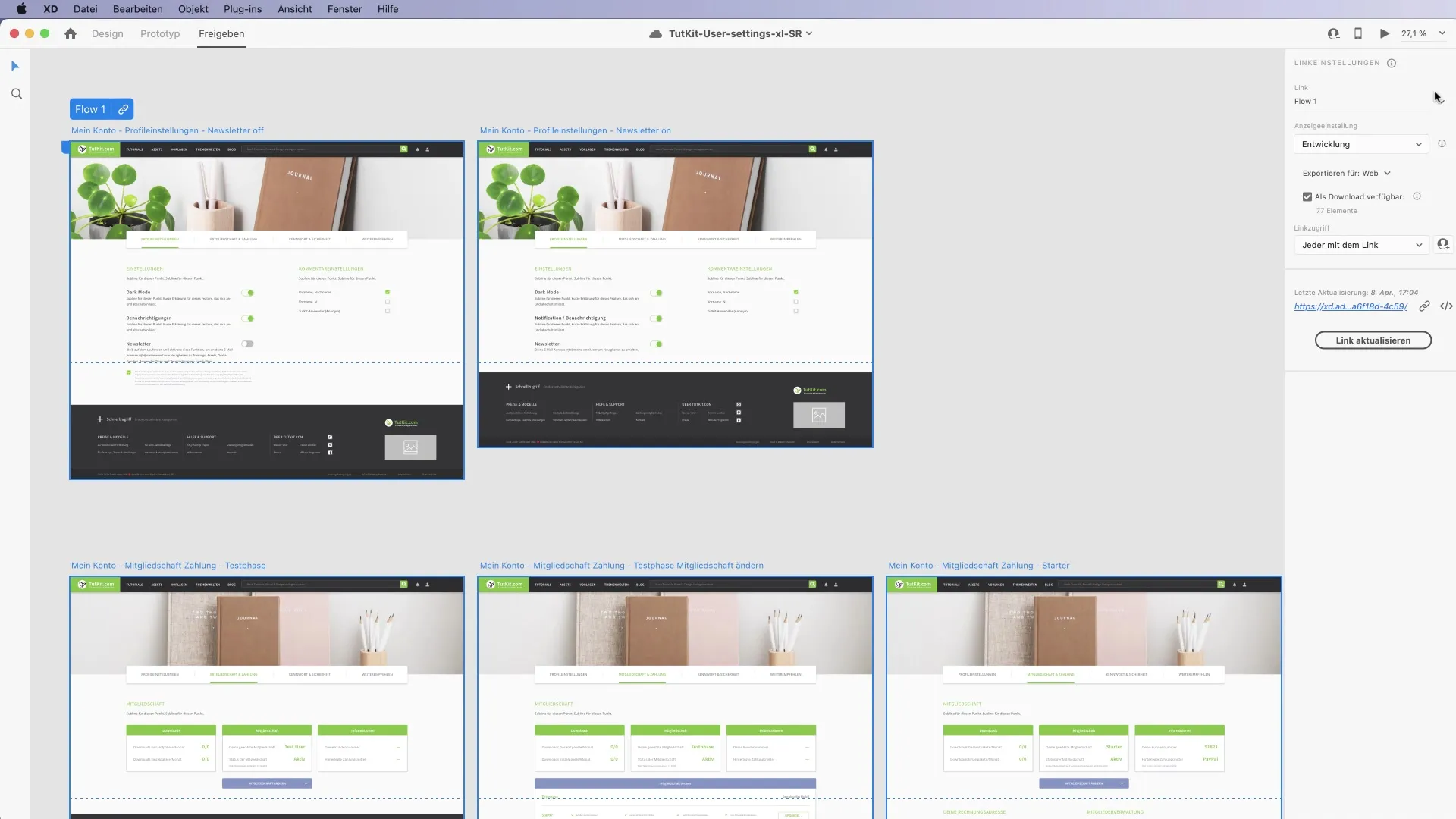
Шаг 11: Передача в разработку
Как только прототип будет одобрен, передайте его команде разработчиков. Убедитесь, что все спецификации дизайна верны, и предоставьте им все ресурсы, необходимые для реализации. Сюда входят цвета, шрифты и все остальные компоненты дизайна.
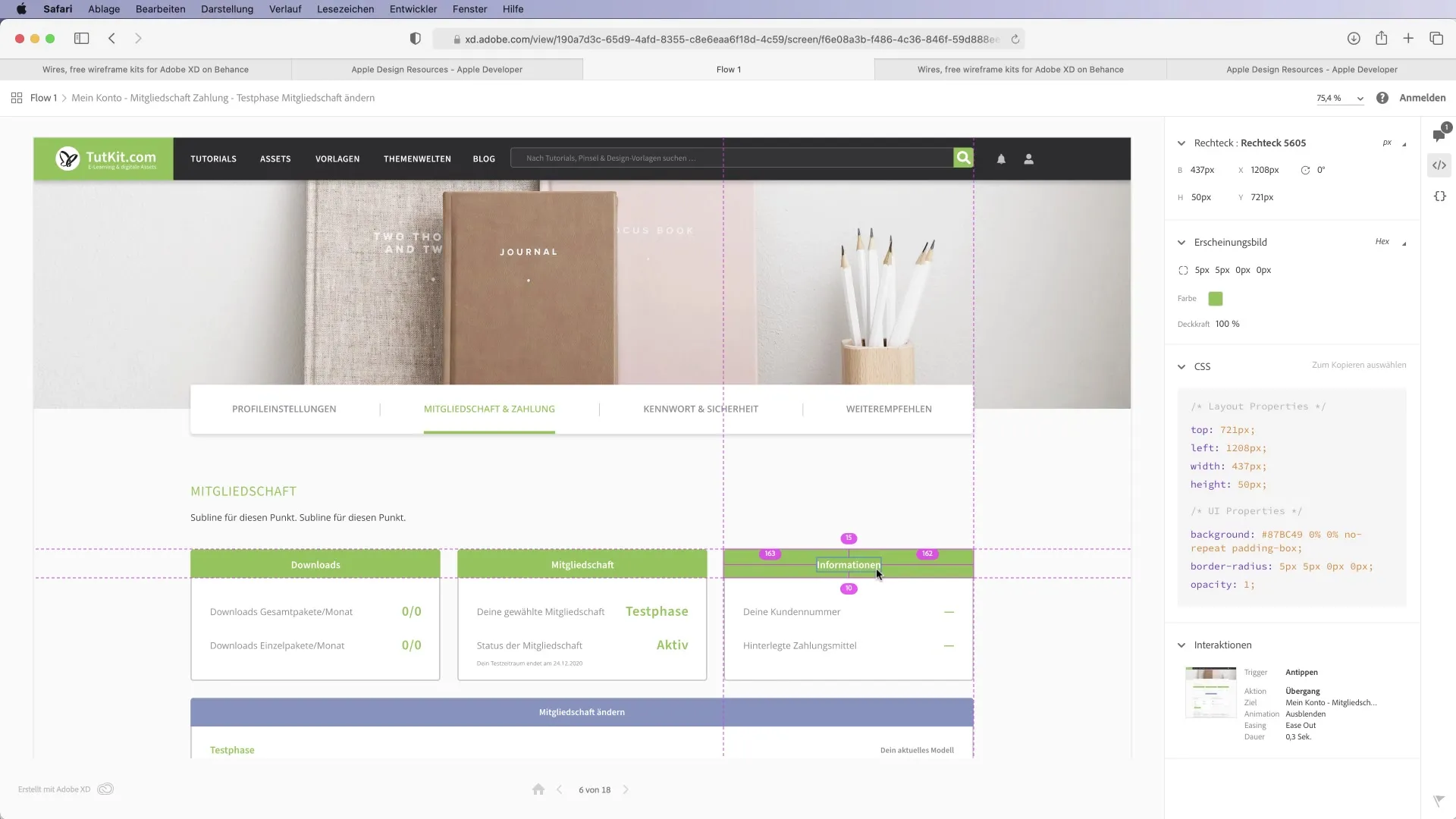
Шаг 12: Завершение работы и осмысление
Наконец, после завершения проекта проанализируйте весь процесс. Что прошло успешно? С какими трудностями вы столкнулись? Подумайте, как в следующий раз работать еще эффективнее.
Резюме
В этом руководстве представлен полный обзор работы с Adobe XD в UI/UX-дизайне. Вы узнали о различных этапах - от концепции до создания прототипа и передачи в разработку. С этими знаниями вы сможете работать творчески и эффективно и оптимизировать процесс проектирования.
Часто задаваемые вопросы
Как начать работу с Adobe XD? Откройте приложение и выберите нужный тип артборда.
Что такое макеты низкой точности? Это грубые эскизы для определения основной логики и потока макета.
Как протестировать прототип на мобильных устройствах?Подключите смартфон через USB-кабель и загрузите прототип.
Почему важны компоненты?Они обеспечивают согласованность и позволяют быстро вносить изменения в элементы дизайна.
Как получить отзывы о своем дизайне?Поделитесь прототипом в виде ссылки, чтобы получить отзывы от других.